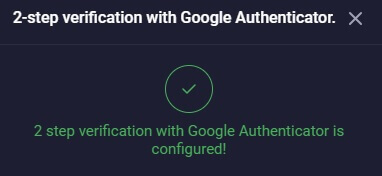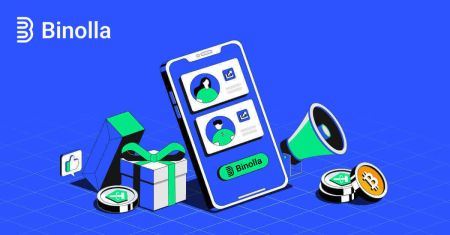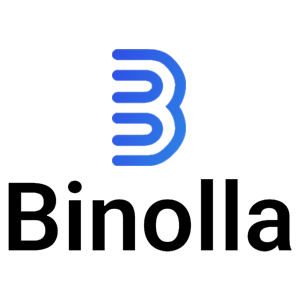Binolla Логін - Binolla Ukraine - Binolla Україна
Binolla - це надійна платформа, розроблена для того, щоб запропонувати безперебійний доступ до широкого спектру послуг та функцій. Увійти в Binolla - це фундаментальний крок, який надає користувачам доступ до свого набору інструментів та функціональних можливостей. Цей посібник забезпечує вичерпне проходження процесу входу, забезпечуючи плавний досвід як для нових, так і для користувачів, що повертаються.
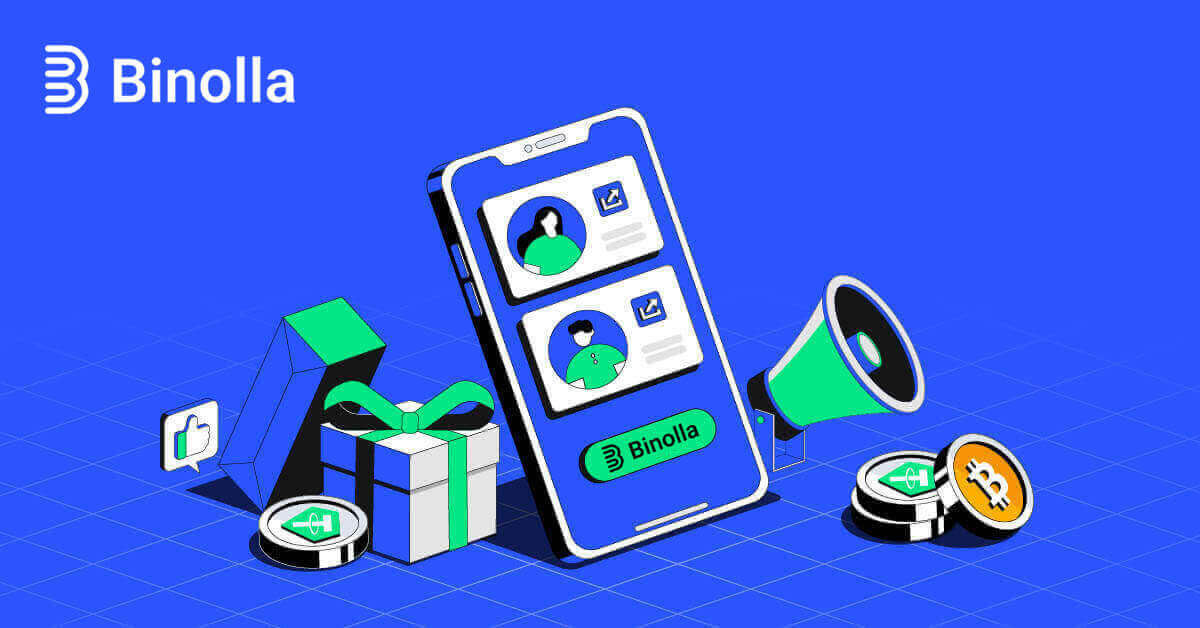
Як увійти в обліковий запис Binolla
Крок 1. Відвідайте веб-сайт Binolla . У правому верхньому куті сторінки натисніть кнопку «Увійти» . 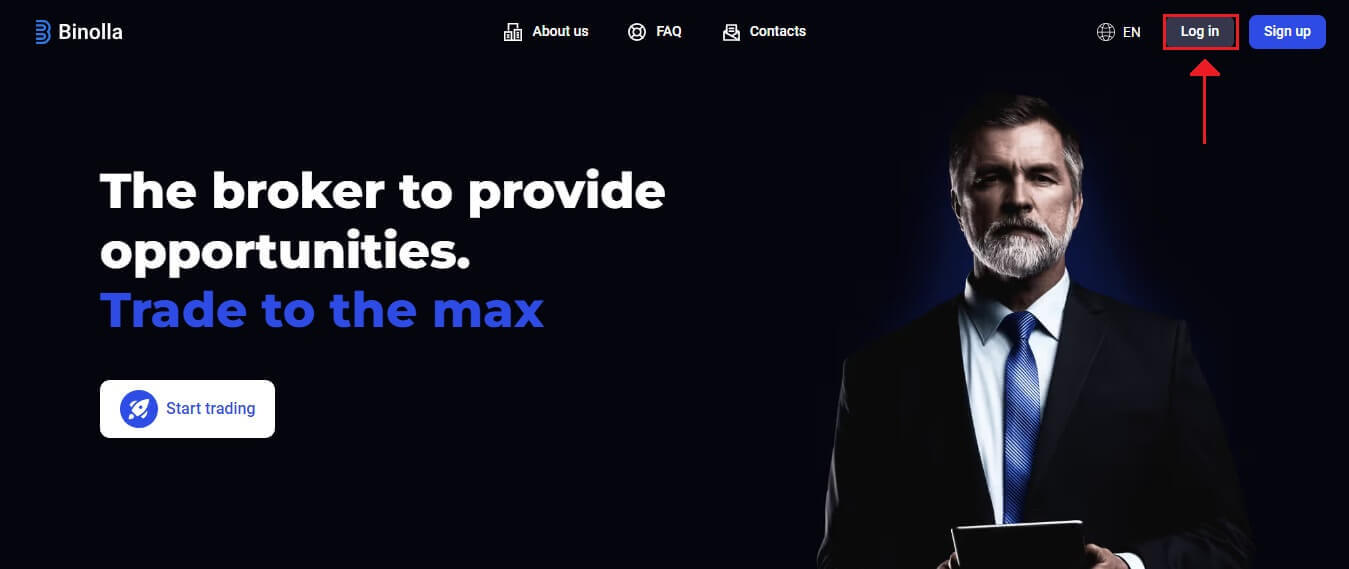
Крок 2. Коли ви перейдете на сторінку входу, вас попросять надати вашу реєстраційну інформацію. Ці облікові дані зазвичай складаються з вашого пароля та адреси електронної пошти. Щоб уникнути проблем із входом, переконайтеся, що ви правильно ввели цю інформацію. Потім натисніть «Увійти».
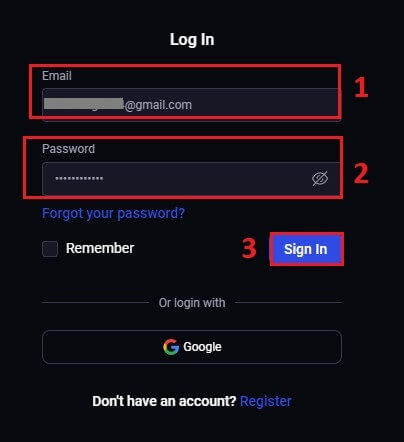
Крок 3: Після перевірки вашої інформації Binolla надасть вам доступ до інформаційної панелі вашого облікового запису. Це ваш головний портал для доступу до різних налаштувань, послуг і функцій. Ознайомтеся з дизайном інформаційної панелі, щоб оптимізувати роботу Binolla. Щоб розпочати торгівлю, натисніть «Торгова платформа» .
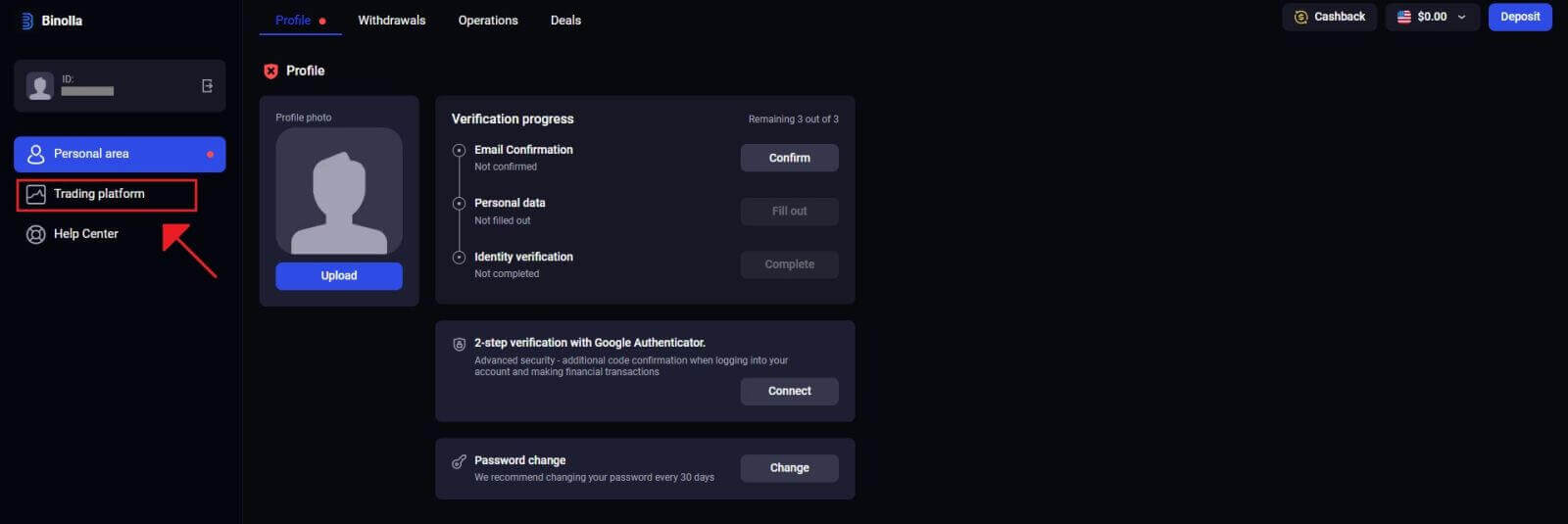
Як увійти в Binolla за допомогою Google
Binolla усвідомлює, наскільки зручний безперебійний доступ для її клієнтів. Використання облікового запису Google, популярної та безпечної техніки входу, забезпечує швидкий і простий доступ до платформи Binolla.1. Перейдіть на сайт Binolla . Натисніть кнопку «Увійти», розташовану у верхньому правому куті сторінки.
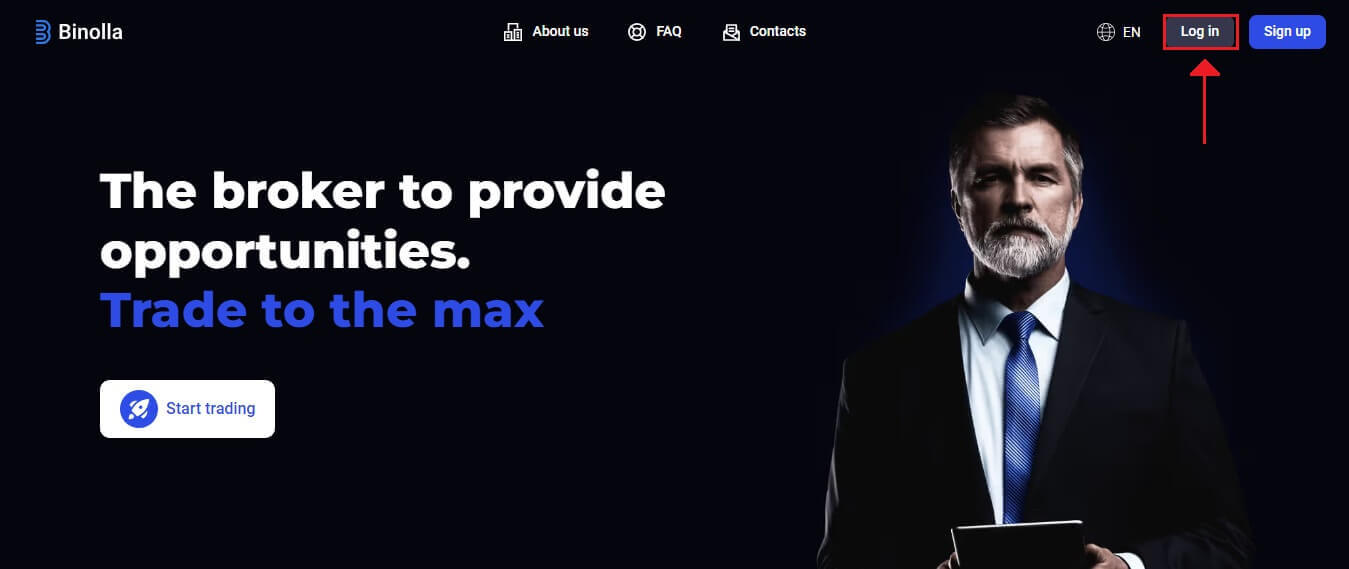
2. Виберіть у меню «Google» . Облікові дані вашого облікового запису Google буде запропоновано на сторінці автентифікації Google, яка буде перенаправлена до вас під час цієї дії.
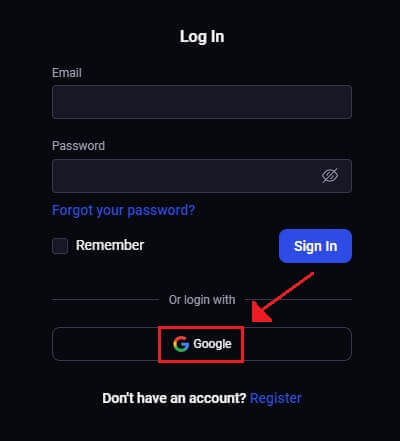
3. Натисніть «Далі» після введення адреси електронної пошти або номера телефону.
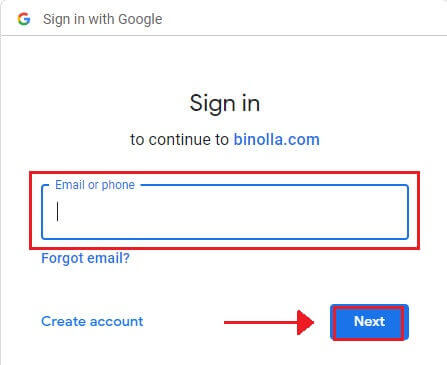
4. Далі натисніть «Далі» після введення пароля облікового запису Google.
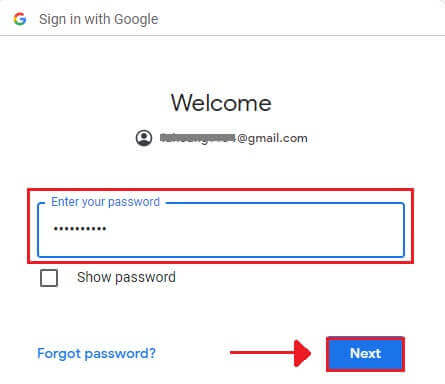
Після цього ви будете перенаправлені до власного облікового запису Binolla.
Увійдіть у мобільну веб-версію Binolla
Binolla зробила свою онлайн-версію мобільною, визнаючи широке використання мобільних пристроїв. Цей підручник пояснює, як легко увійти в Binolla за допомогою мобільної веб-версії, що дозволяє користувачам зручно отримувати доступ до функцій і можливостей платформи в будь-який час і з будь-якого місця. 1. Відкрийте бажаний веб-браузер і перейдіть на веб-сайт Binolla, щоб почати. Знайдіть «Вхід» на домашній сторінці Binolla.
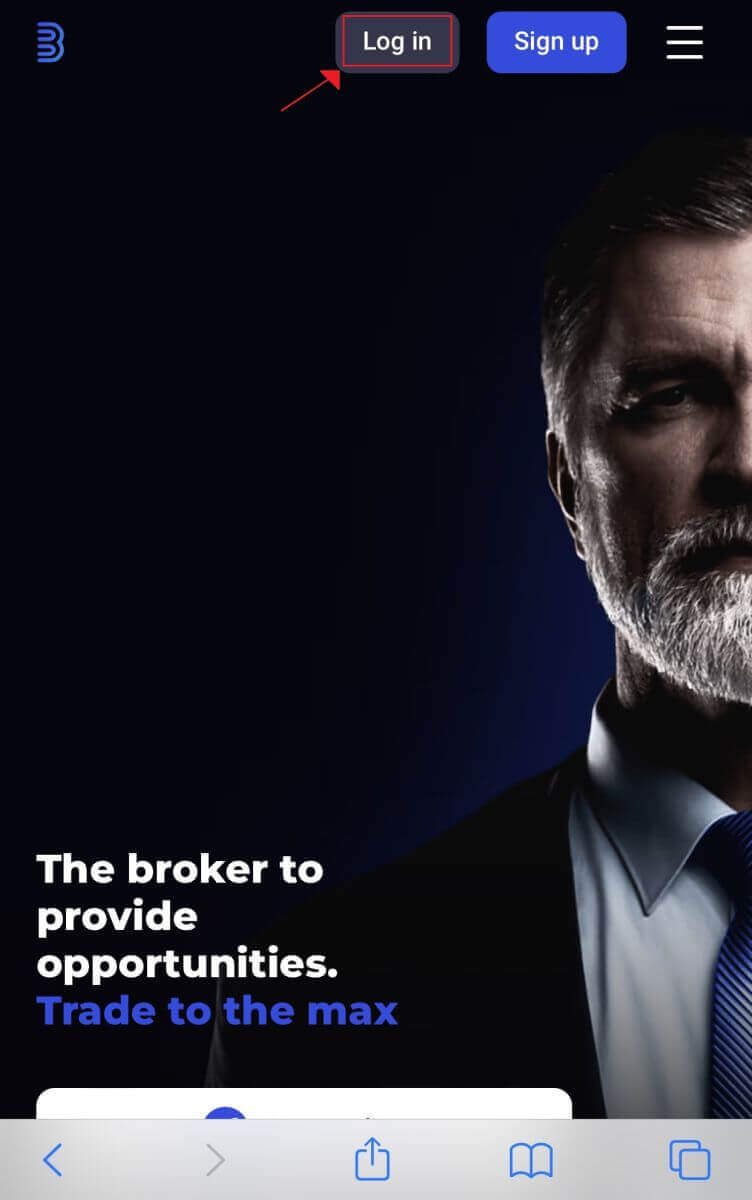
2. Після введення пароля та адреси електронної пошти натисніть кнопку «Увійти» . Щоб увійти, ви також можете використовувати свій обліковий запис Google. Binolla перевірить ваші дані та надасть вам доступ до інформаційної панелі вашого облікового запису.
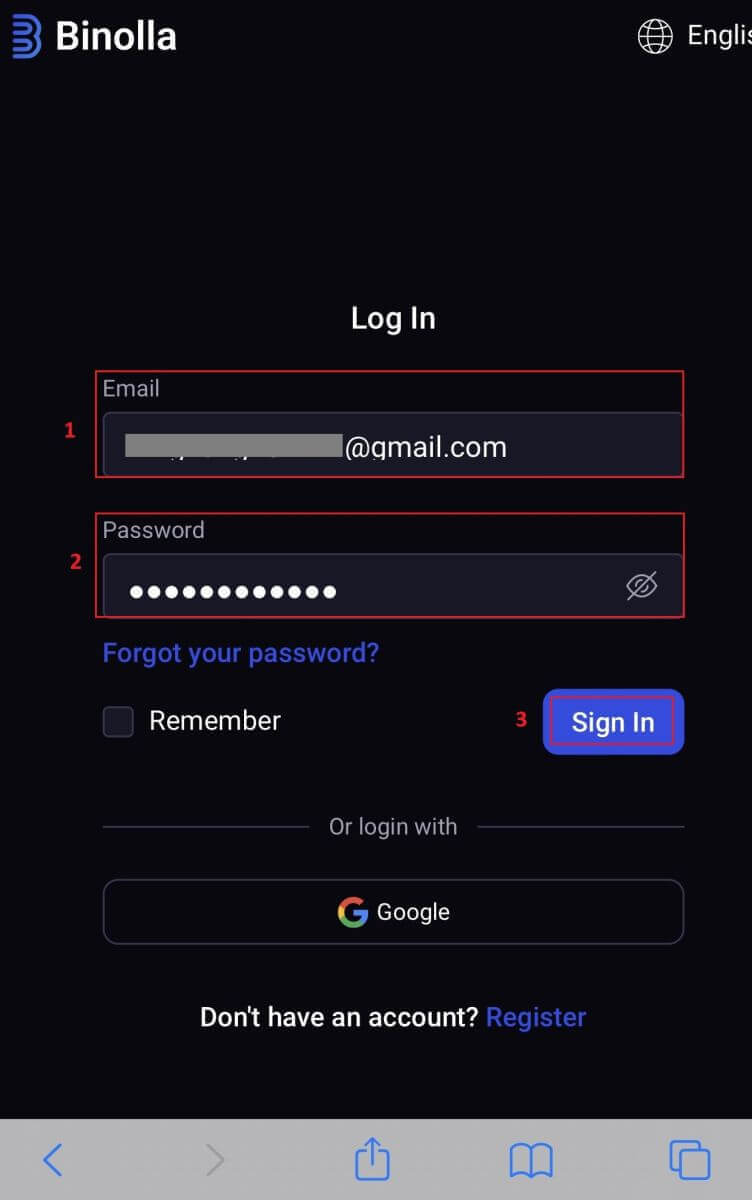
3. Після успішного входу ви перейдете на мобільну інформаційну панель. Ви можете легко отримати доступ до різноманітних функцій і послуг завдяки зручному дизайну.
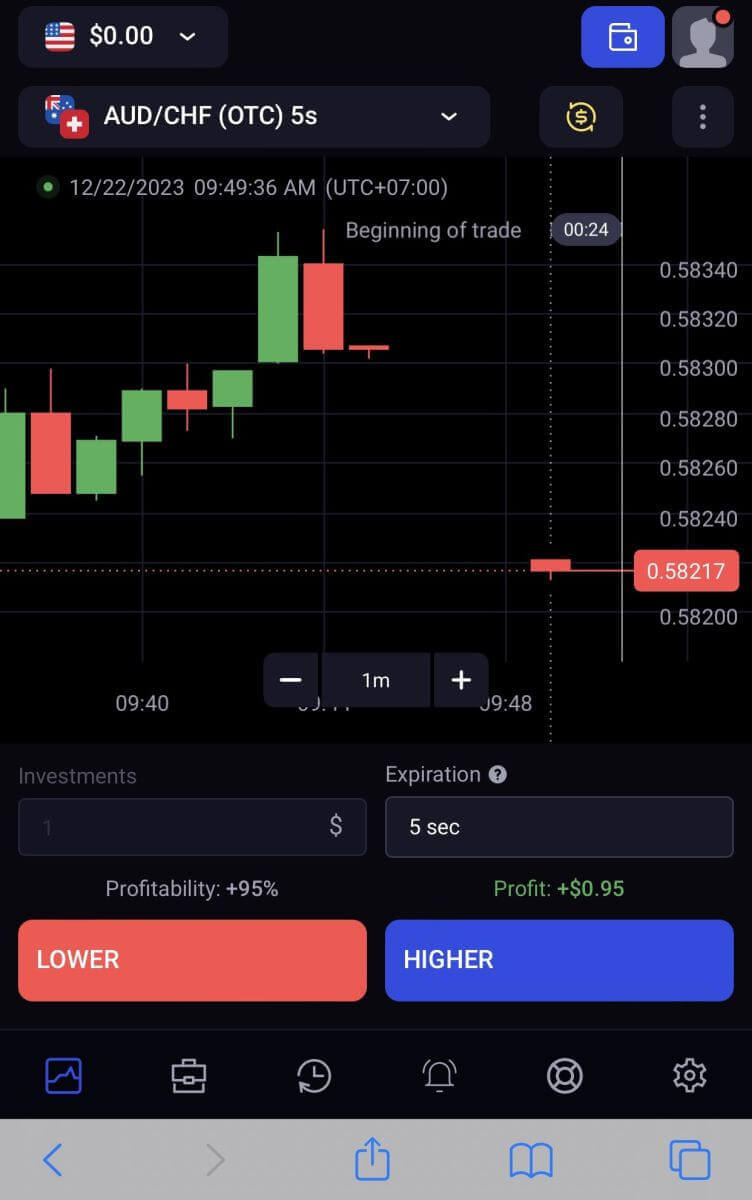
Відновлення пароля від облікового запису Binolla
Може дратувати втрата доступу до вашого облікового запису Binolla через втрату пароля. Незважаючи на це, Binolla пропонує надійну процедуру відновлення пароля, оскільки усвідомлює, наскільки важливо зберегти безперебійну роботу користувача. Процедури, наведені в цій статті, допоможуть вам відновити пароль облікового запису Binolla та повернути доступ до важливих файлів і ресурсів.1. Щоб почати процес відновлення пароля, натисніть «Забули пароль?» .
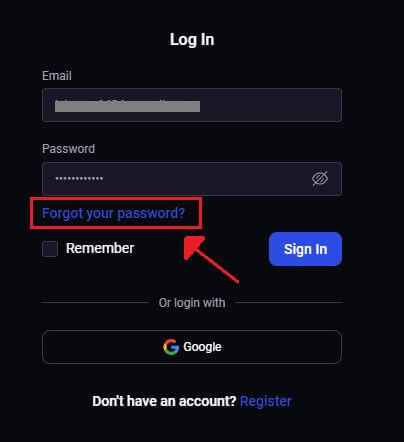
2. Вам потрібно буде ввести адресу електронної пошти, пов’язану з вашим обліковим записом Binolla, на сторінці відновлення пароля. Продовжуйте, уважно ввівши правильну адресу електронної пошти та натиснувши «Надіслати» .
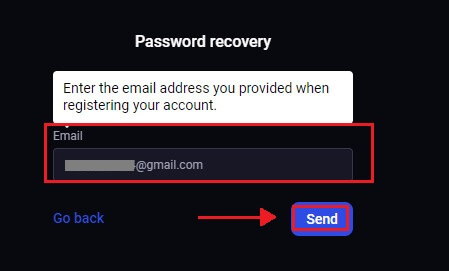
3. Binolla надішле електронний лист із посиланням для відновлення пароля на вказану вами адресу. Знайдіть свій електронний лист у папці "Вхідні".
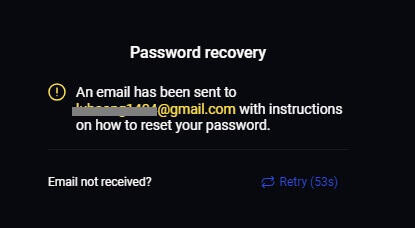
4. Ви можете отримати доступ до унікальної частини веб-сайту Binolla, натиснувши URL-адресу, надану в електронному листі. Двічі введіть тут новий пароль, а потім виберіть «Змінити пароль» .
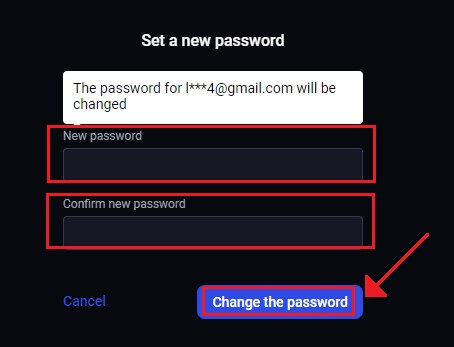
Після успішного скидання пароля ви можете повернутися на сторінку входу Binolla та увійти, використовуючи оновлену інформацію для входу. Після відновлення доступу до облікового запису ви зможете повернутися до роботи та інших справ.
Двофакторна автентифікація (2FA) для входу Binolla
Binolla може включати додатковий рівень захисту, наприклад двофакторну автентифікацію (2FA). Якщо у вашому обліковому записі ввімкнено 2FA, ви отримаєте спеціальний код на свою електронну пошту. Коли буде запропоновано, введіть цей код, щоб завершити процес входу. Binolla приділяє високу увагу безпеці користувачів і пропонує надійну систему двофакторної автентифікації (2FA), яка ще більше зміцнює облікові записи користувачів. Ця технологія розроблена для запобігання доступу небажаних користувачів до вашого облікового запису Binolla, надаючи вам ексклюзивний доступ і підвищуючи вашу впевненість під час торгівлі.
1. Після входу перейдіть до розділу налаштувань облікового запису Binolla. Зазвичай ви можете отримати доступ до нього, вибравши «Особисті дані» зі спадного меню після натискання зображення свого профілю.
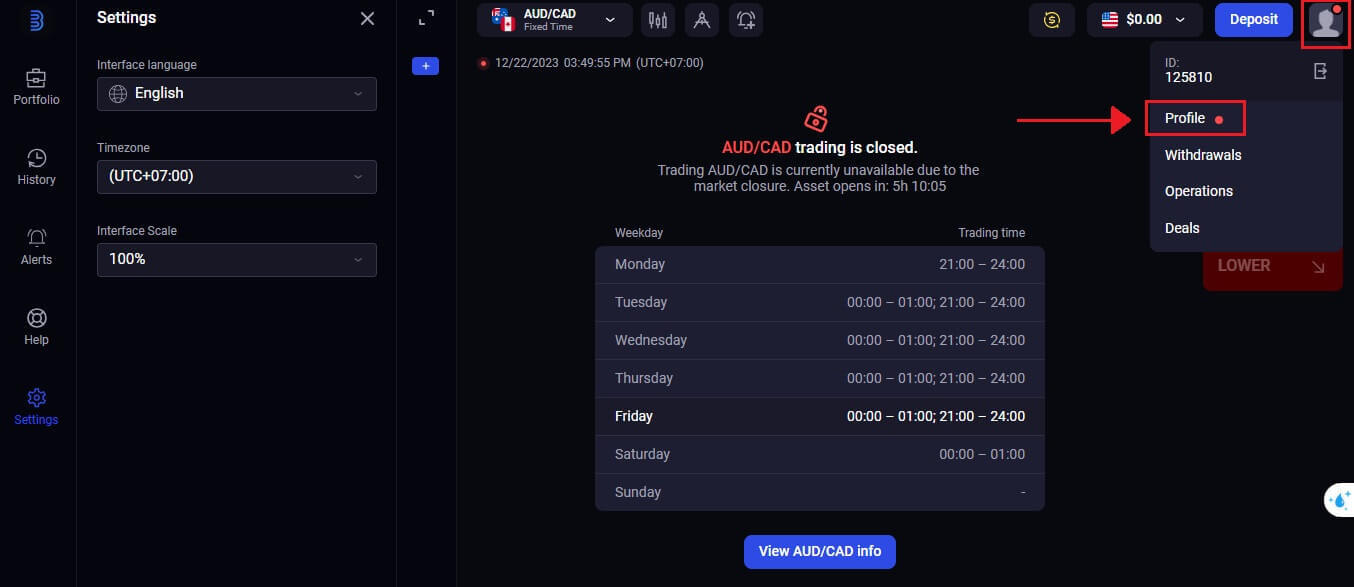 2. У двоетапній перевірці Google Authenticator виберіть вкладку «Підключити» .
2. У двоетапній перевірці Google Authenticator виберіть вкладку «Підключити» . 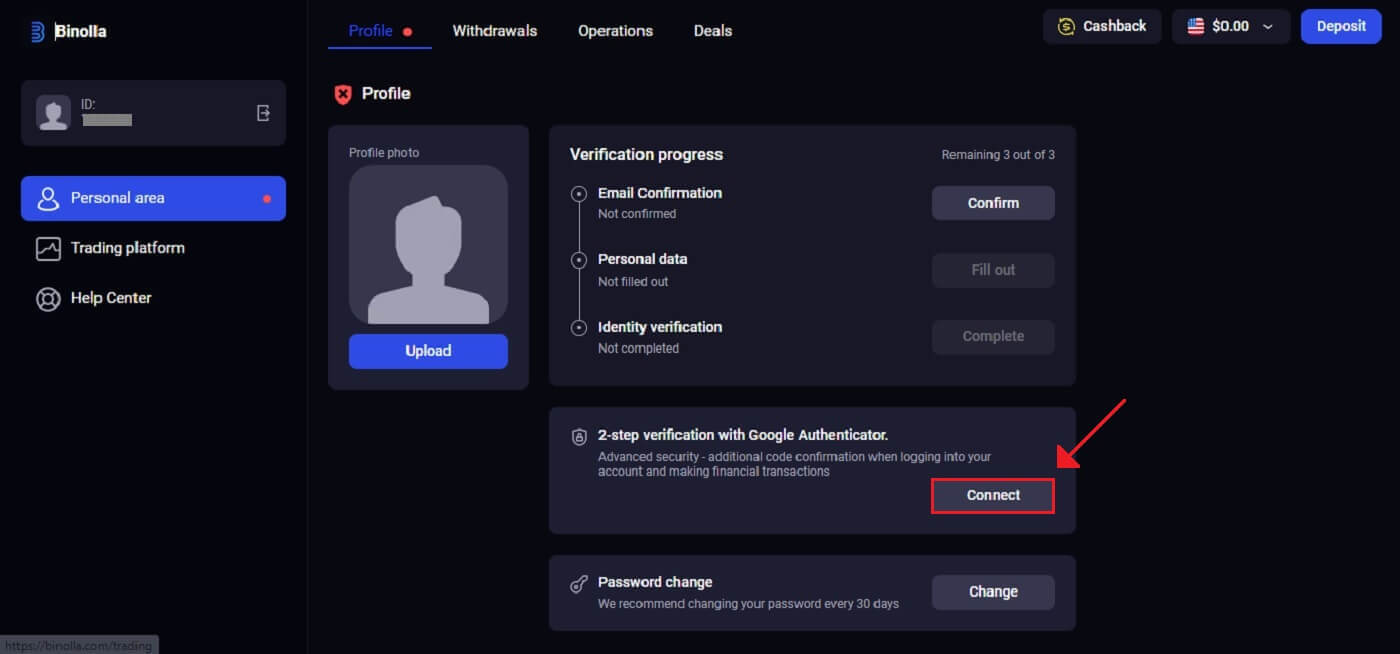 3. На своєму смартфоні завантажте та встановіть програму Google Authenticator, а потім виберіть «Далі».
3. На своєму смартфоні завантажте та встановіть програму Google Authenticator, а потім виберіть «Далі».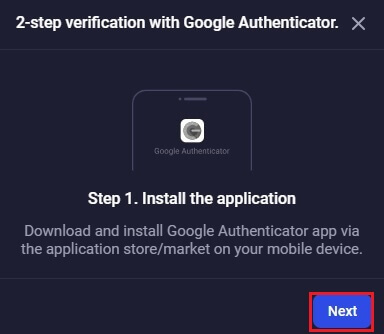
4. Натисніть «Далі» після відкриття програми, сканування QR-коду вище або введення коду в програмі.
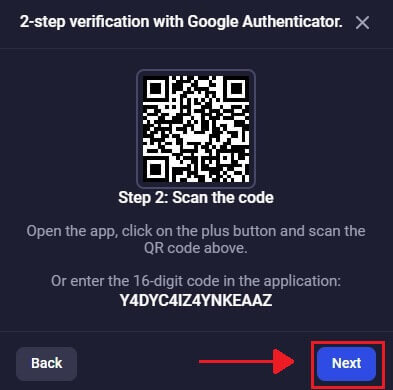
5. Після введення 6-значного коду, який ви отримали в програмі, натисніть «Підтвердити», щоб завершити налаштування автентифікатора.
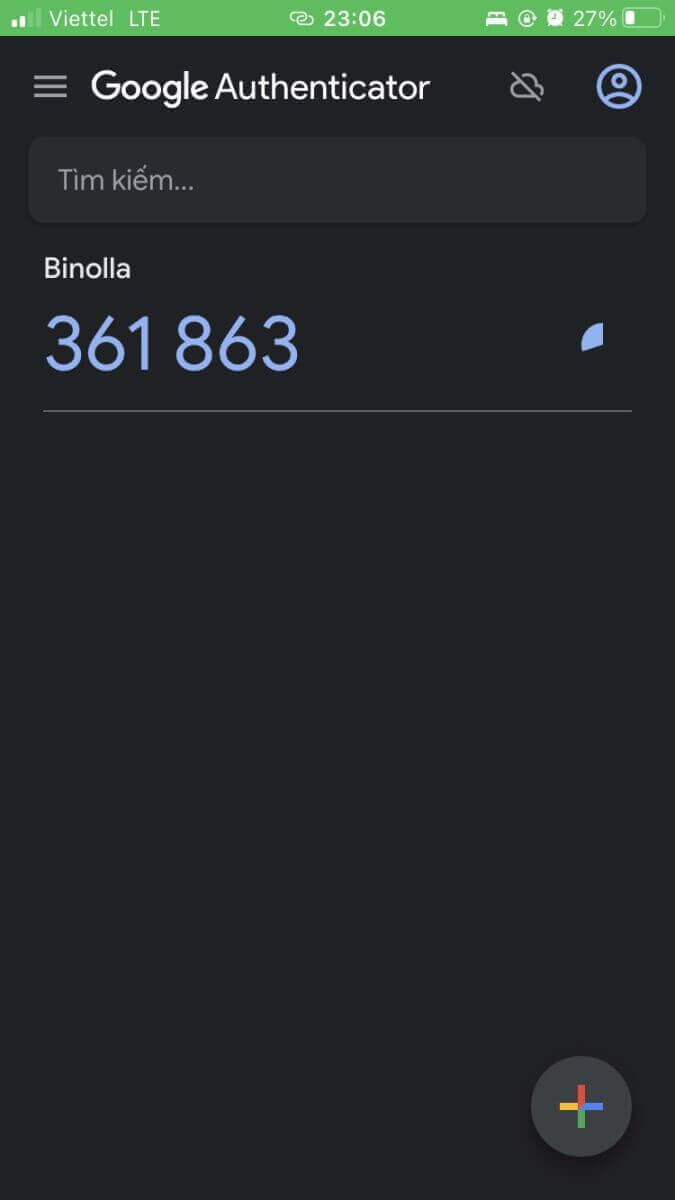
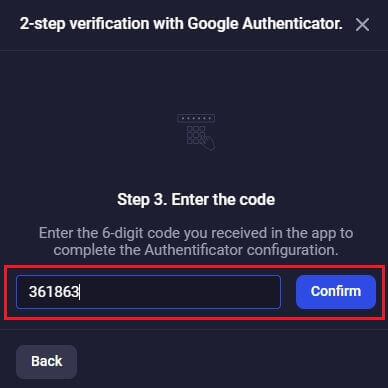
6. Двоетапну перевірку Google Authenticator завершено. Двофакторна автентифікація (2FA) є важливою функцією безпеки Binolla. Після налаштування 2FA вам потрібно буде вводити новий код підтвердження кожного разу, коли ви входите в обліковий запис Binolla.